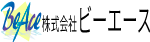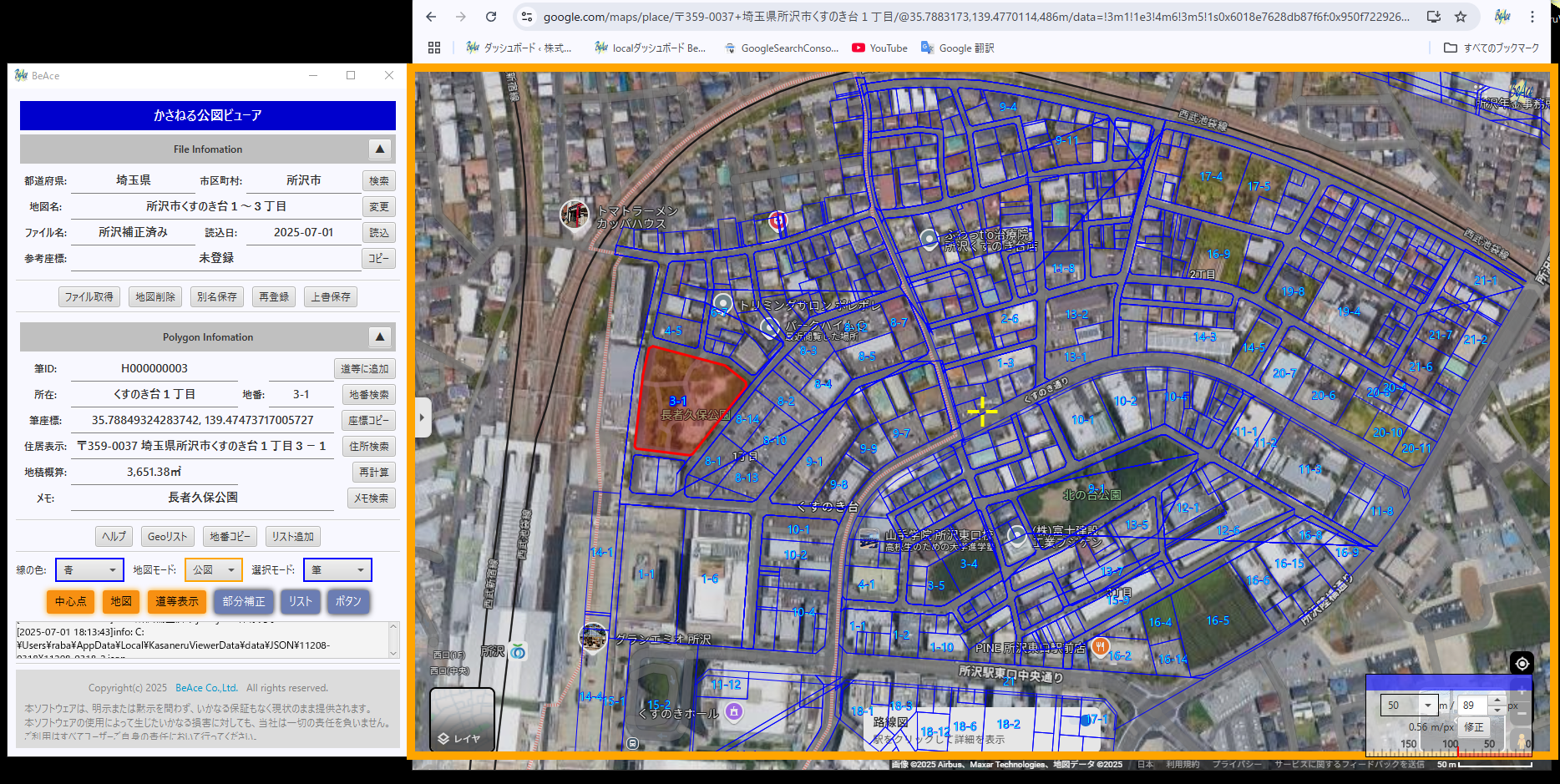ユーザー登録
ホームページ右上の[新規登録]などから新規登録ページに進みます。
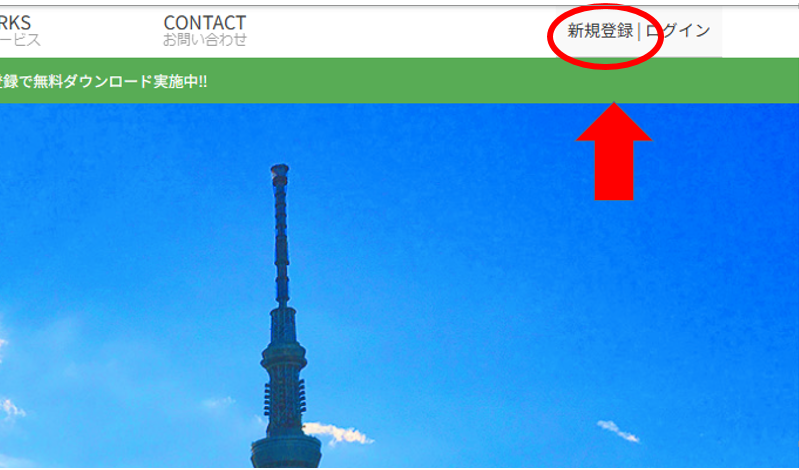
必要事項を記入後、[メールマガジンを受け取る][プライバシーポリシー・免責事項・利用規約に同意する]にチェックを入れてください。
※ 無料ダウンロードは、メルマガ受信者への特典です。マイページがらいつでも配信停止できます。
※ リンクからプライバシーポリシー・免責事項ページ、利用規約ページをご確認ください。
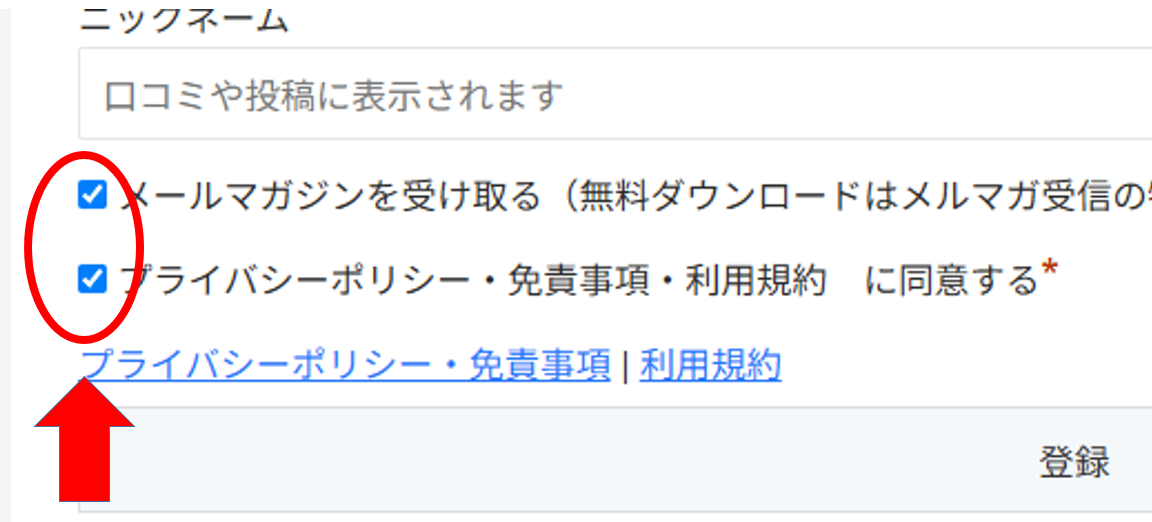
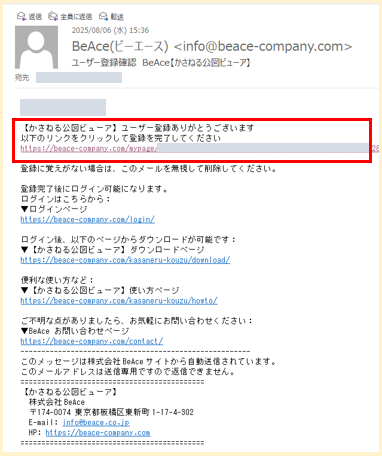
[登録] ボタンを押し送信が完了すると、サイトから自動返信メールが届きます
メールが届かない場合は、@beace-company.com のドメインを受信できる設定か、迷惑メールフォルダに振り分けられていないかなどご確認ください
受信したメールのリンクをクリックして認証すれば登録完了です。
かさねる公図ビューア アプリダウンロード
かさねる公図ビューア ダウンロードページに進みます。
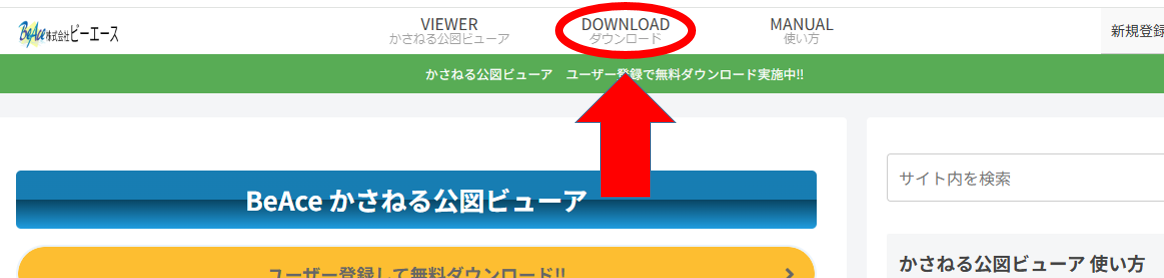
ログインしていなければ、ログインまたは新規ユーザー登録をしてください。
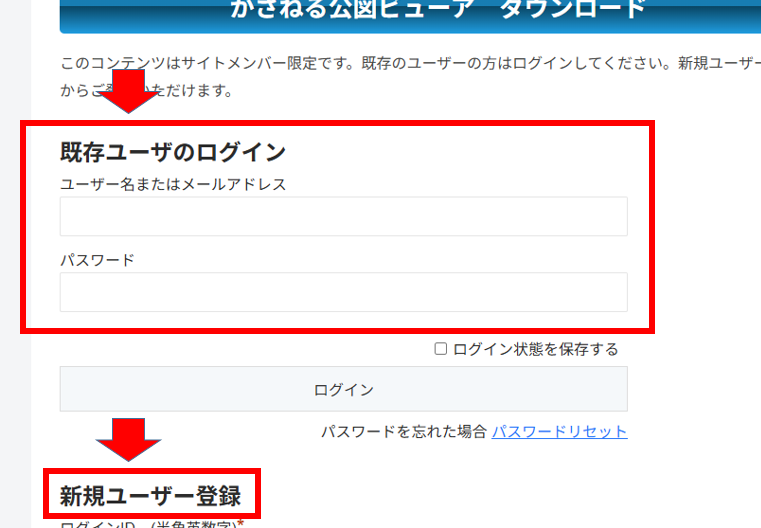
ダウンロード利用規約をご確認後、ご希望のバージョンのボタンをクリック、ダウンロードを完了してください。
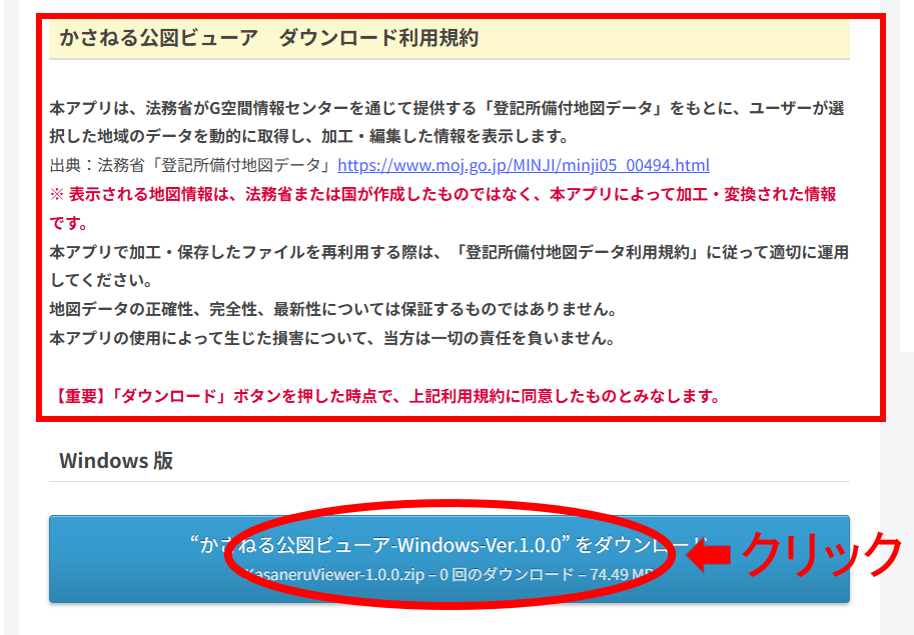
インストール
ダウンロードした KasaneruViewer-x.x.x.zip ファイルを解凍し、KasaneruViewer-x.x.x.msiファイルをダブルクリックしてインストールを開始してください。
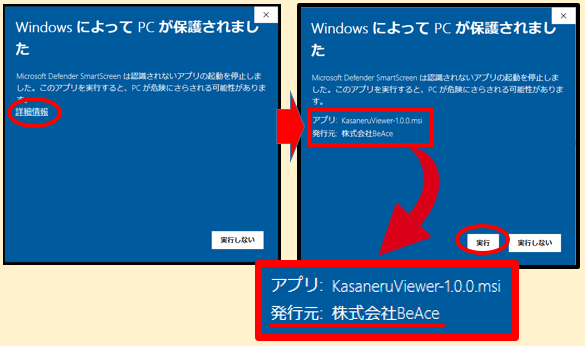
Microsoft Defender SmartScreen が表示された場合は、 [詳細情報] をクリック →
発行元: 株式会社BeAce の表示を確認 →
[実行] ボタンを押してください
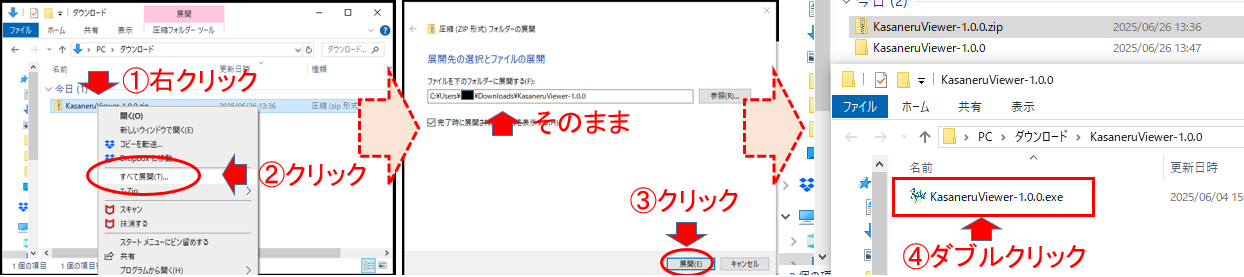
※ セットアップウィザードは、基本的に全て [次へ] で問題ありません
KasaneruViewerセットアップウィザードへようこそ → [次へ] をクリック
インストール先フォルダー → アプリケーションの保存先にこだわりがなければ [次へ] をクリック
KasaneruViewerのインストール準備完了 → [インストール]をクリック
セットアップが完了しました → [完了] をクリック
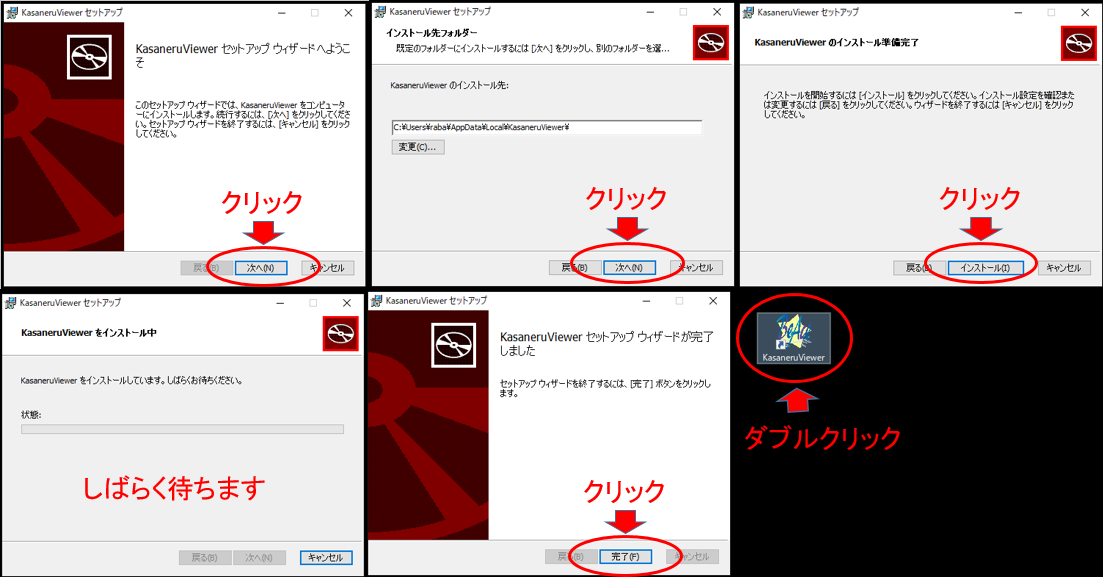
デスクトップにショートカットが作成されます。ダブルクリックでアプリが立ち上がるか確認してください。
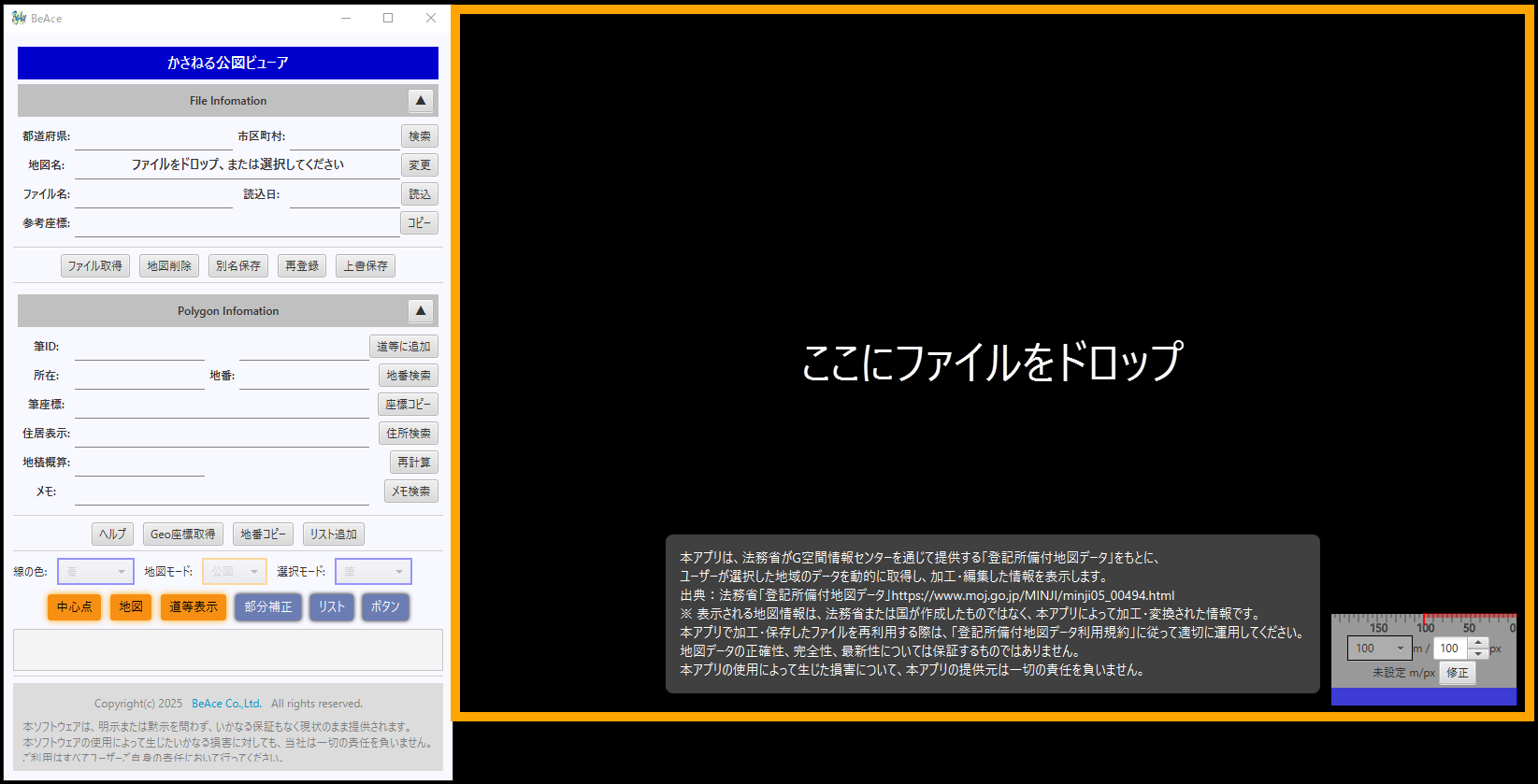
おつかれさまでした。以上でアプリダウンロード・インストールは終了です!
次は、アプリの機能を各部の名称と一緒に簡単に紹介します!
2. アプリの各部名称と役割・基本操作